
Acronis Disk Director — большая программа для работы с жесткими дисками. В приложении есть функция восстановления поврежденных секторов, можно исправить найденные ошибки устройства во время анализа, поддерживается возможность разделения диска по разделам. Через утилите можно удалить всю информацию из раздела и объединить несколько томов в один.
Выберите локальный диск в списке и перейдите в раздел меню «Управление дисками». Здесь нужно запустить инструмент «Проверить» — данная функция позволяет выполнить анализ жесткого диска на ошибки и битые сектора.
Откроется окно с параметрами проверки тома, где можно выбрать функцию исправления всех найденных ошибок. Также доступен инструмент, который восстановит поврежденные сектора жесткого диска. Отметьте галочкой один или два пункта восстановления винчестера и нажмите «ОК». По завершению проверки утилита автоматически выполнит восстановление жесткого диска.
Восстанавливаем клиентские данные с жесткого диска
Главные преимущества утилиты Acronis Disk Director:
- исправление ошибок;
- восстановление битых секторов;
- объединение и копирование томов;
- разделение жесткого диска на томы;
- форматирование HDD;
- инструмент изменения размера кластера;
- дефрагментация диска;
- просмотр файлов на выбранном разделе;
- сохранение действий утилиты в отдельный журнал событий.
- не поддерживается технология SMART;
- нет инструмента для регулирования уровня акустического шума жесткого диска;
- отсутствует функция перезаписи поврежденных секторов.
Программа Acronis Disk Director переведена на русский язык. Стоимость лицензии — 1600 рублей, но доступна бесплатная демо-версия.







Как восстановить жесткий диск и вытащить информацию
Victoria HDD
Victoria HDD — программа, которая помогает найти ошибки и поврежденные сектора на жестком диске. Утилита поддерживает анализ накопителя информации по технологии SMART, есть инструмент для восстановления битых секторов HDD и функция, с помощью которой можно настроить уровень акустического шума устройства.
Откройте раздел «Tests». Этот инструмент используется для тестирования жесткого диска и поиска битых секторов. Поврежденные сектора отмечаются красным цветом. Выберите действие, которое выполнит утилита Victoria после анализа накопителя информации:
- Ignore — программа проигнорирует все найденные ошибки.
- Erase — все сектора, которые утилита не смогла прочитать во время тестирования, будут «затираться».
- Remap — утилита перезапишет поврежденные сектора.
- Restore — софт начнет восстановление обнаруженных поврежденных секторов.

Чтобы начать тестирование и восстановление жесткого диска, нажмите «Start». Информацию о выполненном анализе можно сохранить в отдельный лог-файл.
Преимущества Victoria HDD:
- несколько режимов восстановления жестких дисков;
- тестирование накопителя информации по технологии SMART;
- сохранение результатов теста в отдельном лог-файле;
- верификация, запись и чтение диска;
- регулировка параметров акустического шума.
- отсутствует функция для управления разделами жесткого диска: создание томов, удаление, объединение;
- нельзя выполнить дефрагментацию.
Программа Victoria бесплатная и имеет англоязычный интерфейс.






Как определить проблему с жестким диском
Если винчестер служит уже много лет и постоянно перегревается, или же если пользователь уронил его — могут начаться проблемы, даже если внешне аппарат выглядит нормально. Понять, что с винчестером дело неладно, не так уж сложно. Несмотря на то, что существует немало симптомов неполадок с хранилищем, все они связаны с трудностями при обработке данных. Главное — заметить их вовремя.
Тревожные звоночки:
- Ноутбук стал работать медленнее: папки, файлы открываются супердолго, а корзина с малым количеством данных очищается несколько минут.
- Экран смерти. Да, иногда причина его появления — именно в жестком диске. Это не самое страшное явление: установить операционку можно на другой носитель, а со старого — восстановить всю несистемную информацию.
Совет: если хочется поменять винчестер в лэптопе, подойдет WD20SPZX. Он вмещает пару терабайт информации, отличается невысоким уровнем шума и быстротой работы.
- Ошибка форматирования. Обычно появляется из-за битых секторов HDD, вируса, скачка напряжения, если ноутбук был подключен к сети в это время. Также причиной могут быть некорректно установленные обновления или неправильная разбивка диска на разделы.
- Компьютер постоянно перезагружается. Как правило, суть в битом загрузочном секторе, что было вызвано механическим повреждением HDD или вирусным файлом.
- Иногда данные исчезают. Если пользователь уверен, что не удалял личных файлов, но они куда-то делись — причина в хранилище.
- Посторонний шум из ноутбука — может говорить о том, что существует проблема с головками диска, чипом, контроллером.
Zero Assumption Recovery X
Zero Assumption Recovery X — утилита, с помощью которой можно обнаружить и восстановить поврежденные сектора на жестком диске. В программе есть функция восстановления удаленных данных с накопителя информации (фотографий, музыки, видео и других файлов) и автоматический режим быстрого сканирования поверхности диска.
В главном окне Zero Assumption Recovery X выберите инструмент RAID Recovery, который используется для восстановления поврежденных массивов RAID.
Далее необходимо выбрать жесткий диск из списка для тестирования и восстановления. Можно установить ограничение по размеру полосы — минимальное и максимальное число секторов.
У приложения Zero Assumption Recovery X есть следующие преимущества:
- восстановление файлов на жестком диске;
- просмотр информации о жестком диске по технологии SMART;
- сканирование потерянных разделов;
- создание и загрузка образа диска;
- автоматический режим сканирования;
- низкая нагрузка на систему во время работы.
- нет инструмента для редактирования томов жесткого диска;
- нельзя выполнить тестирование записи и чтения диска;
- отсутствует функция форматирования жесткого диска;
- нельзя выполнить дефрагментацию;
- нет функции сохранения результатов анализа и восстановления накопителя;
- информации в отдельный лог-файл;
- нельзя настроить уровень акустического шума;
- нет инструмент для отслеживания состояния диска в реальном времени.
Утилита Zero Assumption Recovery X имеет интерфейс на английском языке. Цена лицензии — 70 долларов, но есть бесплатная демо-версия с ограничениями.
Восстановление потерянных данных на жестком диске
В случае пропажи нужных файлов вы можете попробовать восстановить свои данные с помощью бесплатной утилиты Recuva . Подробнее о том, как она работает, мы рассказывали в отдельной статье.
- Эксплуатация Как восстановить отформатированный жесткий диск?
Если случилось так, что случайно был удален или переформатирован весь раздел, может помочь утилита Testdisk , которая умеет отслеживать потерянные разделы.



HDD Regenerator
HDD Regenerator — полезная утилита, которая помогает восстановить жесткий диск и создать загрузочный диск для запуска программы через BIOS. Софт поддерживает все файловые системы и функцию мониторинга состояния жесткого диска в реальном времени.
Перейдите в раздел меню «Regeneration» и запустите инструмент «Start Process under Windows». Утилита запустит функцию анализа ошибок и восстановления диска.
Выберите жесткий диск из списка «Choose Drive to Process». Чтобы запустить процесс поиска поврежденных секторов и восстановления жесткого диска, нажмите «Start Process».
Основные преимущества утилиты HDD Regenerator:
- создание загрузочных дисков;
- быстрое восстановление поврежденных секторов жесткого диска;
- инструмент для отслеживания текущего состояния диска в реальном времени;
- просмотр информации о накопителе по технологии SMART;
- возможность обнаружения физических неисправностей диска.
- нельзя редактировать разделы диска;
- нет функции форматирования накопителя информации;
- отсутствует возможность дефрагментации жесткого диска.
Стоимость лицензии HDD Regenerator — 90 долларов, есть бесплатная демонстрационная версия. Язык интерфейса программы — английский.
Partition Table Doctor
Partition Table Doctor — утилита, с помощью которой можно обнаружить повреждения разделов жесткого диска и восстановить их. В программе поддерживается функция тестирования поверхности накопителя информации и просмотр свойств выбранного раздела, есть инструмент для копирования и редактирования секторов. Информацию об анализе и восстановлении диска можно сохранить в отдельном лог-файле.
Перед началом восстановления жесткого диска нужно выполнить тестирование поверхности. Этот инструмент позволяет найти поврежденные сектора. Откройте раздел меню «Partition» и выберите функцию «Surface test».
По завершению тестирования откройте раздел меню «Operations» и выберите функцию «Rebuild Partition Table». Данный инструмент используется для автоматического восстановления разделов жесткого диска.
Главные преимущества утилиты Partition Table Doctor:
- автоматическое восстановление поврежденных секторов;
- восстановление жесткого диска из созданных резервных копий;
- копирование и редактирование секторов;
- возможность работы с несколькими жесткими дисками одновременно;
- создание резервных копий данных жесткого диска;
- сохранение отчета о работе утилиты в отдельном файле;
- тестирование поверхности жесткого диска.
- нет инструмента для мониторинга состояния жесткого диска в реальном времени;
- нельзя создать загрузочный диск;
- отсутствует возможность просмотра информации о накопителе информации по технологии SMART.
Софт Partition Table Doctor можно загрузить и установить на ПК бесплатно. Интерфейс ПО — английский.
Симптомы повреждения жесткого диска ноутбука
Основные «симптомы» того, что винчестер ноутбука придется восстанавливать:
- увеличение количества поврежденных блоков (bad sector, bad block) – ненадежных или нечитаемых секторов;
- очень медленный отклик (чтобы не восстанавливать впоследствии данные, рекомендуется создать их резервную копию);
- сохраненные ранее файлы не открываются или их не удается найти;
- HDD не форматируется;
- ноут часто самопроизвольно перезагружается;
- слышится посторонний шум при работе винчестера;
- появляется «экран смерти» (BSOD), сигнализирующий о необходимости восстанавливать HDD ноутбука.
MHDD
MHDD — приложение для сканирования жесткого диска на наличие ошибок и повреждений с функцией перезаписи каждого сектора накопителя информации с полным удалением данных. Для работы с программой нужно записать образ с утилитой на диск или USB-флешку. Работа выполняется через BIOS.
Перезагрузите компьютер и запустите программу через загрузочный диск или USB-флешку. Введите команду «Scan» в строке ввода или нажмите клавишу «F4».
Откроется раздел установки параметров сканирования жесткого диска. Чтобы утилита выполнила восстановление накопителя информации путем переназначения поврежденных секторов, включите функцию «Remap». Данная операция будет выполнена в автоматическом режиме.
Программа MHDD имеет ряд преимуществ:
- переназначение битых секторов;
- полная перезапись поврежденных секторов с удалением информации с диска;
- создание загрузочного CD/DVD или USB-флешки;
- анализ диска по технологии SMART;
- инструмент для запуска цикличной проверки жесткого диска.
- отсутствует возможность редактирование томов жесткого диска;
- нельзя выполнить дефрагментацию;
- нет инструмента для создания резервных копий данных.
Программы MHDD можно загрузить бесплатно, язык интерфейса английский.
Источник: tv-st.ru
Magic Partition Recovery
Восстановление удаленной информации с поврежденных, отформатированных, удаленных и недоступных дисков с любой версией файловых систем FAT или NTFS. Если ваш жесткий диск или флэш-накопитель содержит удаленные разделы или испорченные секторы, Magic Partition Recovery поможет восстановить с него любую информацию.
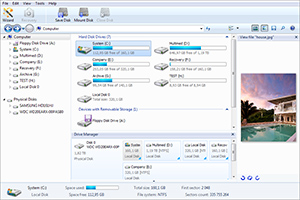
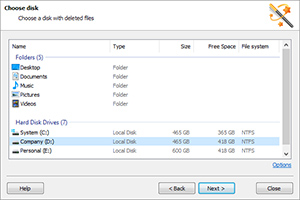
Программа восстанавливает нерабочие, удаленные и отформатированные разделы
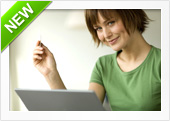
Восстановление удаленных файлов
и поврежденных разделов
Восстановление файлов и папок с поврежденных, недоступных, удаленных или отформатированных разделов в автоматическом режиме. Благодаря использованию сложных алгоритмов, Magic Partition Recovery сканирует носитель и восстанавливает исходную файловую систему.
Возможности и преимущества
Magic Partition Recovery решает две основные проблемы: восстанавливает любые удаленные файлы и поврежденные и недоступные структуры диска.
Восстановление файлов
- программа восстанавливает удаленные файлы с работоспособных, отформатированных и поврежденных разделов;
- восстанавливает все типы файлов со всех типов носителей;
- режим быстрого сканирования отображает список удаленных файлов в считанные секунды;
- режим глубокого анализа находит файлы по их содержимому, не опираясь на файловую таблицу.
Восстановление дисков, разделов и файловых систем
- исправляет ошибки в структуре системного диска;
- восстанавливает сильно поврежденные, удаленные и перезаписанные файловые системы;
- возвращает к работоспособности отформатированные диски;
- восстанавливает испорченную таблицу разделов;
- эффективно обнаруживает повреждения дисков, помогая восстановить с них любую информацию.
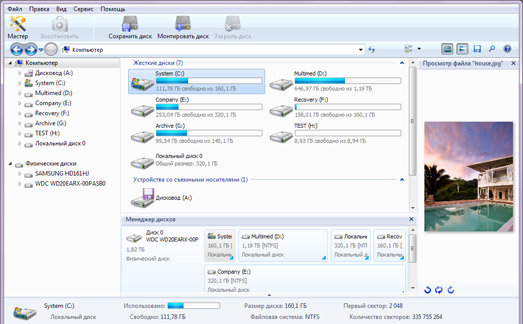
Простое восстановление недоступных разделов
С учетом использования сложных алгоритмов и передовых технологий, программа Magic Partition Recovery по-прежнему остается простой и легкой в использовании. Вам не нужно иметь опыт и обладать знаниями в области восстановления данных, программа сделает все за вас. Интерфейс программы прост и похож на стандартный проводник Windows, благодаря чему вы можете просматривать содержимое дисков, папок и удаленных файлов так же просто, как вы это делаете ежедневно с существующими. А интегрированный пошаговый мастер сделает работу с программой еще проще.
Пошаговое руководство по использованию Magic Partition Recovery
- #1 Выбор диска Выберите диск, с которого были удалены файлы, и нажмите «Далее».
- #2 Тип анализа Выберите быстрый или полный анализ для более детального сканирования.
- #3 Предварительный просмотр Все найденные файлы отображаются в списке предварительного просмотра.
- #4 Восстановление файлов Сохраните файлы на жесткий диск или любой другой носитель информации.
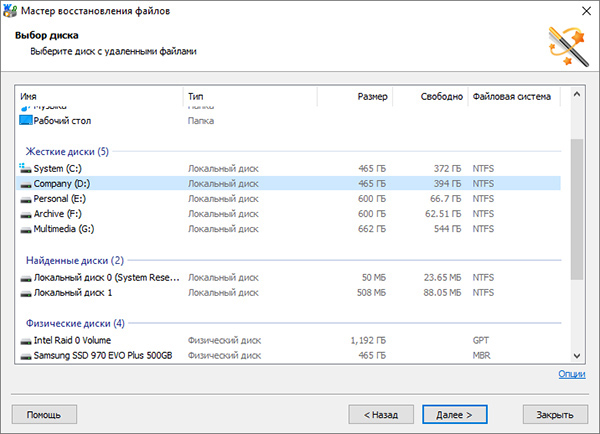
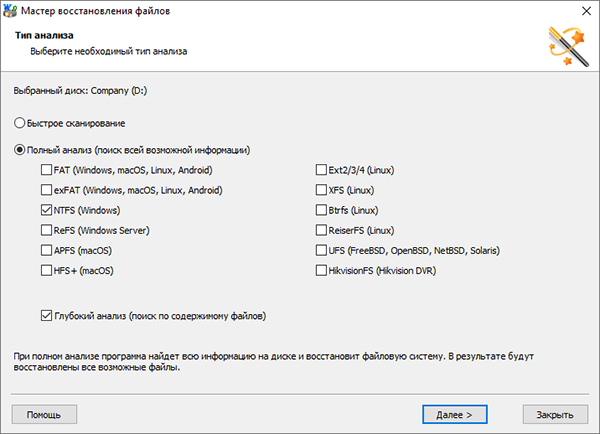
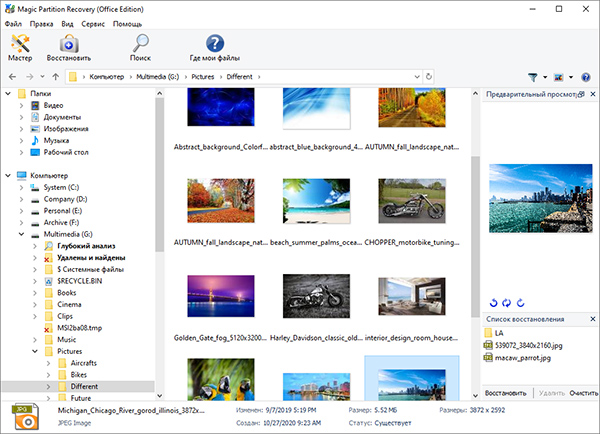
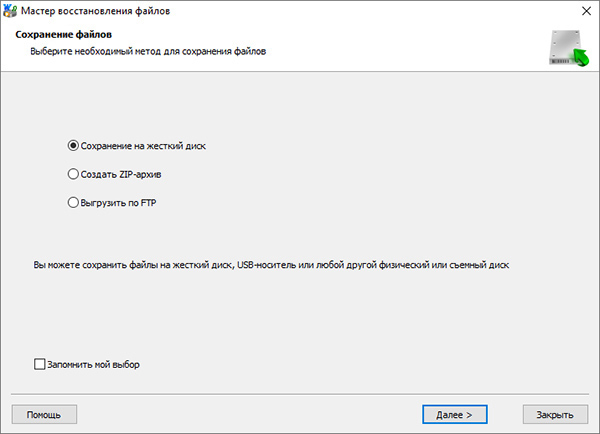
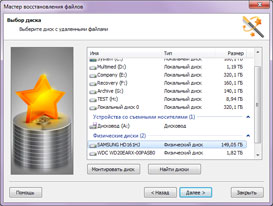
Ремонт сломанных дисков
Поврежденные и недоступные разделы могут быть успешно восстановлены путем воссоздания оригинальной структуры их файловой системы. Программа не будет опираться на существующую таблицу файлов, которая может быть испорчена или недоступна, а построит свою файловую систему.
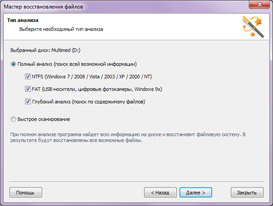
Восстановление структуры раздела
Если диск сильно поврежден, заново разбит на логические разделы или просто недоступен, Magic Partition Recovery сможет восстановить все отсутствующие структуры системы и построить дерево папок и файлов, все еще находящихся на этом диске.
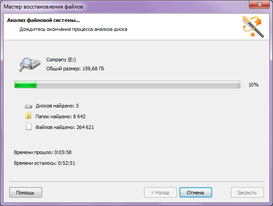
Построение файловой системы
Одной из главных особенностей программы Magic Partition Recovery является возможность построения файловых систем FAT и NTFS, которые могли быть сильно повреждены, перезаписаны или просто отсутствовать на диске.
Для того, чтобы воссоздать оригинальную файловую систему, Magic Partition Recovery выполняет анализ всей поверхности диска, находит каждый удаленный раздел и создает для него таблицу файлов. Если файловая система отсутствует на диске, программа создаст новую, на основе того, какие файлы были обнаружены на вашем носителе.
Поиск файлов по содержимому
В режиме полного сканирования Magic Partition Recovery считывает все секторы жесткого диска и сохраняет полученную информацию во встроенной базе данных. Если программа распознает начало файла, то сразу же пытается определить его структуру, размер и точное место расположения. Такой метод позволяет восстанавливать файлы даже с дисков, у которых полностью или частично отсутствует файловая система. Информация может быть восстановлена с отформатированных, перераспределенных, недоступных и даже частично перезаписанных дисков.
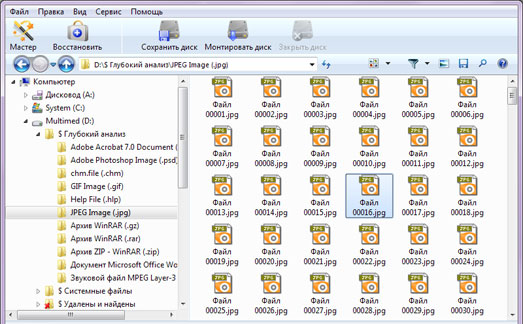
Режим
быстрого анализа
В этом режиме программа находит удаленные файлы и папки в считанные секунды, предлагая идеальный шанс моментально восстановить недавно удаленные файлы.
Восстановление
любых типов файлов
Magic Partition Recovery работает со всеми типами файлов, включая документы, фотографии, видео, сжатые архивы, и любые другие.

Восстановление разделов
FAT и NTFS
Вы можете восстановить информацию с любых дисков, отформатированных под всеми версиями файловых систем FAT и NTFS. Программа способна распознавать файловые системы, созданные в последних версиях ОС Windows, таких как 10, Windows 7, 8 или Windows Vista.
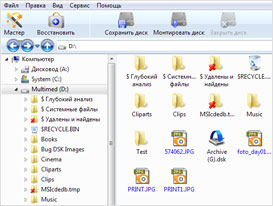
Все типы
носителей информации
Программа Magic Partition Recovery была протестирована на множестве различных типов носителей, включая магнитные и твердотельные жесткие диски, USB флэш-накопители, карты памяти и съемные диски. Продукт одинаково успешно работает с носителями любых размеров.
Бесплатная загрузка
- Удаленный диск
- Поврежденный RAID-массив
- Цифровые изображения
- Удаленные файлы
- Документы Office
- Документы Word
- Таблицы Excel
- Magic Partition Recovery
- Magic RAID Recovery
- Magic Data Recovery Pack
- Magic Browser Recovery
- Magic Uneraser
- Magic Photo Recovery
- Magic NTFS Recovery
- Magic FAT Recovery
- Magic Mac Recovery
- Magic Linux Recovery
- Magic Office Recovery
- Magic Word Recovery
- Magic Excel Recovery
- Типы RAID-массивов: простое объяснение особенностей, преимуществ и недостатков
- Как создать и запустить виртуальную машину с помощью Hyper-V: пошаговое руководство
- Топ-4 лучших альтернатив Disk Drill для Windows и Mac
- Как исправить ошибку WHEA без потери данных
- Как восстановить отформатированный жесткий диск: 6 простых шагов
Технические характеристики
Файловые системы
Носители информации
- HDD
- SSHD
- SSD
- USB-флешка
- Внешний USB-диск
- Карта памяти
- SD карта
- Компакт флеш
- Внутренняя память
- Образ виртуальной машины
Операционные системы
- Windows 11 / 10 / 8 / 7
- Windows Server 2019 / 2016 / 2012 / 2008
- Windows Vista / XP / 2003 / 2000 / NT
Требования к оборудованию
- 32-х или 64-хразрядный процессор с частотой 550 МГц и выше
- 1 ГБ ОЗУ и более
- Место на диске для сохранения файлов
- Наличие прав администратора
Основные возможности программы
Поддержка любых
типов файлов
Анализ диска
за несколько секунд
Работа
с образами дисков
Восстановление испорченных и недоступных разделов
Благодаря использованию сложных алгоритмов, программа может восстановить информацию с удаленных, поврежденных, недоступных и отформатированных томов. Magic Partition Recovery выполняет тщательный анализ физического носителя, находит недоступные или удаленные разделы, а затем, используя всю полученную информацию, строит файловую систему для каждого из найденных томов. Таким образом, программа не опирается на существующую файловую таблицу, которая может быть испорчена, недоступна, либо просто не соответствовать (в результате форматирования) содержимому диска, а воссоздает свою, на основе которой и строит дерево папок и файлов, их адреса, имена и другие атрибуты. После того, как вы проанализировали весь диск, восстановили важную информацию на другой носитель, вы можете попытаться восстановить исходный сломанной раздел, либо просто запустить ScanDisk (инструмент операционной системы Windows).
Использование Magic Partition Recovery на поврежденных дисках – процесс абсолютно безопасный, так как все операции программа выполняет строго в режиме только для чтения.
Восстановление всех типов файлов с любых носителей информации
Magic Partition Recovery может восстанавливать все типы файлов с любых видов устройств хранения данных, доступных на сегодняшний день. Недавно удаленные файлы могут быть восстановлены моментально с помощью быстрого сканирования файловой системы, которое длится всего несколько секунд. При этом не важен тип файлов, их расположение и расширение, программа моментально построит дерево папок и файлов, аналогичное тому, которое вы привыкли видеть в проводнике Windows. В дополнение к существующим файлам и каталогам, программа отобразит удаленные.
Даже если диск испорчен, и система не видит какой-либо из его томов, программа сможет проанализировать носитель, найти все его разделы, построить файловую таблицу для каждого из них и восстановить все удаленные файлы. Magic Partition Recovery может быть использован для восстановления файлов с жестких дисков и SSD дисков, USB флэш-накопителей и любых типов карт памяти, включая полноразмерные, мини- и микро-версии карт SD / SDHC / SDXC, Compact Flash, Memory Stick, а также устаревших форматов, таких как MMC и xD.
Мгновенный анализ
Программа предлагает инновационную возможность «быстрого сканирования», которая поможет найти удаленные файлы на больших носителях в течение всего нескольких секунд. В отличие от продуктов восстановления данных других производителей, которые могут потратить до нескольких часов на анализ диска, Magic Partition Recovery находит удаленные файлы и каталоги моментально. Данная функция предназначена для восстановления недавно удаленных файлов, для более сложных ситуаций вы можете использовать функцию полного анализа диска. Быстрое сканирование выполняет одно последовательное чтение области диска, занимаемой файловой таблицей. На основе полученной информации происходит моментальное построение дерева папок, содержащих как существующие, так и удаленные файлы.
Обратите внимание, что эта функция рекомендуется только для существующих, рабочих разделов. Для восстановления информации с поврежденных, недоступных, удаленных и отформатированных дисков рекомендуется использовать функцию полного анализа.
Удобный пошаговый мастер восстановления файлов
При разработке наших программ особое внимание уделяется удобству пользователей. Годы работы, множество изменений и улучшений позволили усовершенствовать работу пошагового мастера, который проведет пользователя через весь процесс восстановления. Независимо от того, насколько сложны алгоритмы и операции, которые производит программа, пошаговый мастер будет лишь задавать простые вопросы, помогая вам найти удаленные файлы, просмотреть и восстановить их. Интерфейс программы похож на стандартный проводник Windows и отличается лишь тем, что в дополнение к существующим файлам и папкам, вы видите удаленные. Любая операция представлена лишь несколькими простыми вопросами, и вам достаточно будет лишь выбирать нужный вариант и нажимать кнопку «Далее».
Каждая из наших программ оснащена функцией предварительного просмотра, благодаря этому вы сможете увидеть содержимое файла еще до восстановления. Все это делает наши продукты максимально доступными и простыми в использовании, не требующими каких-либо навыков и знаний в области хранения данных.
Работа с образами дисков
Для безопасной работы с поврежденными носителями Magic Partition Recovery предлагает возможность создать виртуальный образ нужного логического раздела или всего физического носителя. Такой образ представляет собой точную копию диска, сохраненную в файле на другом носителе. Создав виртуальный образ диска и впоследствии работая с ним, вы уменьшаете количество операций обращения к оригинальному носителю. Если физический носитель устарел и начал портиться, на нем начали появляться сбойные секторы, то при каждом обращении к такому носителю количество этих секторов может увеличиваться, уменьшая тем самым возможность получить с него информацию.
При создании виртуального образа все последующие операции, например, сканирование, просмотр и восстановление файлов, будут выполняться с этой копией вместо оригинального носителя информации. Это значительно повышает вероятность успешного восстановления для сильно поврежденных и сильно изношенных дисков. Кроме того, образ может служить точной резервной копией раздела или всего диска.

Купите Magic Partition Recovery прямо сейчас!
Используйте наше программное обеспечение Magic Partition Recovery, чтобы восстановить любые типы файлов с поврежденных, отформатированных и недоступных дисков. Всего за несколько простых шагов вы восстановите доступ к своей ценной информации.
Что о нас говорят
Форматнул случайно HDD на камере. Полтора часа отснятого видео пропали, хоть плач. Пробовал другие проги – бесполезно. А с этой – 5 мин устанавливал и разбирался, 2 мин поиск и 15 мин видео переливалось на комп.
Евгений
Супер! Огромное спасибо, все работает отлично. просто премного благодарен. Программа круто разобралась с покалеченным жестким диском и восстановила все без проблем. Прога зачётная!
Кравченко Александр
Прога супер! Был форматирован жесткий диск, после установлена Windows, прошла неделя… Случайно узнала, что даже после всего этого можно восстановить файлы, попробовала… и о чудо получилось! В общем, спасибо огромное!
Источник: www.magicuneraser.com
Как восстановить жесткий диск с поврежденными секторами в Windows 10, 7 или 8? Пошаговое руководство

Этот случай уже очень распространен для многих из нас, хотя мы не знаем, что вы можете решить эту проблему . Повреждение дисков происходит чаще с каждым днем, потому что мы его злоупотребляем или злоупотребляем независимо от его последствий.
Прежде чем мы сможем сказать, что собираемся решить проблему, нам нужно знать, каково ее происхождение, , чтобы позже мы могли увидеть наиболее распространенные причины, которые наносят серьезный ущерб нашему жесткому диску.
В этом посте вы также найдете некоторые приложения, которые позволяют восстанавливать файлы с внешних дисков как внутренние. Получите максимум от информации, которую мы оставляем здесь.
Почему некоторые сектора жесткого диска ломаются? Распространенные причины
Компьютер-это полезный инструмент для человека, который для многих крайне важен. Но только воображение, что это может потерпеть неудачу, может дать нам психическое расстройство Нам нужно знать, что это всегда подвержено постоянным рискам, которые рано или поздно могут привести к неудаче.
Поэтому желательно всегда иметь резервную копию данных всего, что действительно важно для нас. Существуют разные причины, они показаны ниже:
Носить и носить
Износ -это то, чему подвергается все наше оборудование (и этот закон не исключает даже компьютеры). Чем дольше будет использоваться оборудование или чем дольше оно будет работать, тем больше будет подвержено риску износа . Когда жесткий диск сильно изнашивается, на нем появляются некоторые слышимые симптомы, такие как: жужжание, грохот, галочка каждую минуту или щелчок .
Обычно это происходит, когда мы чрезмерно используем компьютер, потому что у всего есть время жизни, и, следовательно, чем дольше используется время жизни, тем короче. Особенно, если вы один из тех, кто оставляет компьютер весь день и всю ночь.
Физический урон
У компьютера есть сердце, и это сердце- жесткий диск , поэтому он также является наиболее уязвимым. Есть много вещей, которые могут нанести физический ущерб.
Физический ущерб причинен: сбоями оборудования (особенно если он используется в полном объеме, до, во время и после переворота), перегревом оборудования ( когда вентилятор не выполняет свою функцию полностью или также потому, что воздуховоды покрыты пылью). Но это не все причины.
Есть и другие, такие как вибрация , которая молча повреждает устройство, но в будущем возникает неизбежный сбой . Эти сбои могут не попадать непосредственно на полный жесткий диск , но они могут идти по частям, начиная с разделов.
Электромагнитное повреждение
Тихое, но безопасное повреждение-это электромагнитное воздействие. Это вызвано тем, что смартфоны долго подключены к ПК, статическое электричество или другие скачки напряжения (скачки напряжения могут привести к немедленному повреждению). Жесткий диск всегда должен быть заземлен, так как многие из перегрузок генерируют минимальное электромагнитное поле с фатальным повреждением.
Что часто случается много раз, так это то, что компьютер не распознает жесткий диск , и когда это происходит, он также генерирует электромагнитный удар , который накапливает и генерирует сильный урон на жесткий диск.
Ошибка логического жесткого диска
Наконец, что не может быть упущено, так это наличие вирусов , поскольку они не только наносят незначительный ущерб файлам или программам. Они также наносят значительный ущерб , поскольку вызывают перезапись на диске , накопление которого приводит к повреждению жесткого диска . Но это одна из причин, которая имеет больше возможностей для решения .
Действия по восстановлению жесткого диска с поврежденными секторами в Windows 10, 7 и 8 легко и быстро
Как мы показали ранее, жесткий диск имеет много причин, которые разрушают сектора диска . Тем не менее, есть также два метода, которые позволяют восстановить некоторые поврежденные сектора, мы должны понимать, что эти шаги не всегда эффективны для всех случаев, так как некоторые случаи настолько сложны, что мы принимаем мертвый диск как должное.
Мы покажем вам два метода: один для выполнения ручного восстановления (CHKDSK) и другой для восстановления из программного обеспечения . >.
Первый метод: внешнее программное обеспечение
Этот метод демонстрирует решение с помощью программного обеспечения для восстановления сектора . Эта программа просто исправляет любое накопление поврежденных файлов или перезаписывает диск несколькими простыми щелчками мыши. Программа, которую мы будем использовать,- EaseUS Partition Master.
Выполните следующие действия:
- Сначала мы должны загрузить программу (позже мы предоставим вам ссылку).
- После этого мы запустим ее на нашем компьютере. Мы щелкаем правой кнопкой мыши на разделе, который мы хотим проверить, и выбираем «Проверить раздел».
- Когда мы закончим, мы выбираем форму «Требовать Windows CHKDSK.exe », чтобы все ошибки были исправлены, и мы завершим этот шаг, нажав allowOK •.
- На этом последнем шаге мы оставили только , пусть EaseUS Partition Master выполнит свою функцию, которая заключается в автоматической проверке ошибок раздела жесткого диска, и завершится потрясающим ремонтом диска.
- Когда мы закончим, мы нажимаем “ОК” , чтобы завершить процесс.

Загрузите EaseUS Partition Master
Второй метод: CHKDSK
По мнению экспертов, предпочитают восстанавливать диск этим методом, который также известен как «Восстановление поврежденных секторов вручную ». Прежде чем использовать этот метод, мы должны предпринять шаги, такие как создание резервной копии всех данных или тех, которые мы считаем наиболее важными.
Этот метод предназначен для всех пользователей Windows 10 или Windows 8 , поэтому мы рекомендуем выполнить все шаги, которые мы оставляем ниже:
- Сначала мы должны открыть компьютер и щелкнуть правой кнопкой мыши на диске , а затем мы выбираем вариант следовательно свойства *.
- Затем перейдем в «Инструменты» и выберите параметр «Проверить» . В нижней части проверки ошибок есть опция с надписью «Проверить» , и мы нажимаем на нее.
- Там будет показан результат, который приходит После анализа мы нажимаем «Сканировать и восстанавливать диск», там мы найдем возможность выбрать, в какое время мы хотим восстановить файловую систему.
- По Наконец, мы надеемся, что будет выполнено полное сканирование диска и восстановление всех поврежденных секторов.
Поскольку пользователей Windows 7 по-прежнему много, мы также оставляем вам несколько шагов для исправления:
- Откройте устройство и щелкните правой кнопкой мыши жесткий диск , в появившемся списке параметров выберите «Свойства».
- Затем мы откроем окно с надписью «Свойства», увидим различные варианты, нажмите «Инструменты» и нажмите «Проверить сейчас». в разделе «Проверка ошибок».

- Наконец, мы нажимаем «Поиск» , чтобы попытаться восстановить поврежденные сектора, и нажимаем «Пуск». Чтобы закончить, мы просматриваем отчет о проверке диска.
Действия по восстановлению важной информации с поврежденного жесткого диска в W10, 7 и 8
Хотя жесткий диск может восстановить свое здоровье, он может потерять некоторую важную информацию. По этой причине мы позже покажем вам шаги, необходимые для восстановления этой важной потерянной информации.
с CHKDSK
Если мы один из них, мы предпочитаем использовать функции CHKDSK , которые уже входят в систему, и не использовать никаких внешних инструментов, с помощью этого метода мы можем восстановить потерянную информацию с помощью символа системы .
Следуйте нашим инструкциям.
- Чтобы начать, нажмите на нашей физической клавиатуре” Win + R” , а затем введите “cmd”, нажмите “Enter” . чтобы открыть командное окно.
- Введите “CHKDSK E: / f” и нажмите впоследствииEnterleigh.
- Введите “Y” и нажмите клавишу”Enter” , чтобы продолжить.
- Затем напишите “E” и снова нажмите ” Enter”, мы можем четко заменить букву ” E” буквой на жестком диске.
- Наконец, мы пишем «E: > attrib –h –h –r –s / s / d *» и нажимаем «Ввод» (как на предыдущих шагах мы можем заменить букву «E» на букву диска жесткого диска ).
Когда мы выполним эти шаги, наши файлы, которые были удалены или потеряны, будут помещены во вновь созданную папку . Мы можем снова изменить расширение файла, чтобы его можно было повторно использовать.
с внешней программой
Если мы можем открыть его или нет, нам все равно, какое значение имеет то, что когда устройство подключено, оно может подключиться к компьютеру и распознать его как диск:
- Сначала мы должны загрузить программу (чуть позже у вас есть ссылка)
- Затем мы выбираем режим восстановления, который мы выбираем «Восстановить». Потерянные разделы. ”

- Затем у нас есть для сканирования поврежденного жесткого диска . Как мы видим на изображении, показаны все разделы жесткого диска, на которые мы собираемся восстановить данные, и мы нажимаем на опцию с надписью «Пуск» , чтобы программа начала поиск файлов. потерян.

- На этом последнем шаге мы восстановим данные раз и навсегда. Для этого мы надеемся, что анализ, который мы начали на предыдущем шаге, закончится, там будет показано все содержимоесломанного жесткого диска .
- Мы проверяем имена файлов или просматриваем найденные изображения, чтобы проверить, сколько файлов было потеряно и сколько можно восстановить.

Загрузить программу восстановления данных
Список лучших программ и инструментов для восстановления и восстановления данных с дисков с ошибками
Итак, чтобы у вас было больше возможностей, мы также представим список отличных инструментов для удивительного легкого восстановления физических дисков. Большинство из них бесплатны, хотя в некоторых вам придется инвестировать, если вы хотите рассчитывать на их помощь, поскольку они более влиятельны:
Recuva
Это бесплатное программное обеспечение , которое дает нам возможность восстанавливать файлы с компьютеров, смартфонов, планшетов или любых других устройств памяти …, которые понесли потерю файлы постоянно.

Скачать Recuva
DISK DRILL
Это программа, которая позволяет бесплатно восстанавливать удаленные файлы, хотя она имеет ограничение для 500 МБ бесплатного режима . Мы можем найти это программное обеспечение доступным для Mac и Windows , и его можно использовать для того же диска с программным обеспечением или для анализа внешних дисков.

Скачать Disk Drill для Mac
Восстановление
Это известная и простая программа с полностью эффективной и действенной функцией. Он характеризуется тем, что он полностью бесплатный и обеспечивает полное восстановление файлов (хотя он не всегда восстанавливает все файлы). Он анализирует жесткий диск и создает папку с восстановленными файлами.

Загрузить восстановление для Windows
Мастер восстановления данных Easeus
Это также очень признанная программа , простая в использовании, которая позволяет восстанавливать файлы размером до 2 ГБ. При этом вы можете бесплатно восстановить все случайно удаленные файлы или в случае сбоя жесткого диска , путем атаки вируса .
Источник: stepbystepinternet.com